คำถาม
ปัญหา: วิธีแก้ไขข้อผิดพลาด 0x8024200B บน Windows
จะแก้ไขข้อผิดพลาดของ Windows Update 0x8024200B ได้อย่างไร มันเกิดขึ้นเมื่อฉันกำลังติดตั้งการอัปเดต ฉันใช้ Windows 8.1
เฉลยคำตอบ
ข้อผิดพลาด 0x8024200B เป็นหนึ่งในข้อผิดพลาดในการอัปเดต Windows อาจเกิดขึ้นกับ Windows ทุกรุ่นตั้งแต่ Windows 7, 8, 8.1 และ Windows 10
ผู้ใช้อาจพบข้อผิดพลาดนี้เมื่ออัปเกรดจาก Windows รุ่นเก่าเป็น Windows 10 อย่างไรก็ตาม ส่วนใหญ่จะเกิดขึ้นระหว่างการติดตั้งโปรแกรมปรับปรุงเฉพาะ ข้อความแสดงข้อผิดพลาดปรากฏขึ้นเมื่อระบบไม่สามารถติดตั้งหรือค้นหาการอัปเดตที่พร้อมใช้งาน
มีหลายสาเหตุที่ทำให้เกิดข้อผิดพลาดนี้ ปัญหาเหล่านี้อาจเกี่ยวข้องกับรีจิสทรีหรือไฟล์ DLL ที่สูญหายหรือเสียหาย ปัญหาต่างๆ เกี่ยวกับไฟล์ระบบที่สำคัญอาจทำให้ไม่สามารถติดตั้งการอัปเดตที่มีอยู่ได้
การอัปเดตที่เก่ากว่าอาจต้องรับผิดชอบต่อข้อผิดพลาด 0x8024200B บางครั้ง ไดรเวอร์หรือซอฟต์แวร์ที่ล้าสมัยที่คุณไม่ได้ใช้สามารถป้องกันการติดตั้งการอัปเดตที่จำเป็นได้
สาเหตุสุดท้ายที่ข้อผิดพลาดนี้อาจปรากฏขึ้นคือการโจมตีของไวรัส ปัญหาหลังมักจะตามมาด้วยปัญหาอื่นๆ เช่น ประสิทธิภาพของพีซีที่ช้า โปรแกรมที่น่าสงสัยที่ทำงานอยู่เบื้องหลัง ไฟล์ที่สูญหายหรือไม่สามารถเข้าถึงได้
หากคุณสงสัยว่าคอมพิวเตอร์ของคุณอาจติดไวรัส ก่อนที่จะพยายามแก้ไขข้อผิดพลาด 0x8024200B โดยทำตามวิธีการที่เราแนะนำ คุณจะต้องเรียกใช้การสแกนระบบแบบเต็มด้วย Reimage หรือซอฟต์แวร์รักษาความปลอดภัยอื่นๆ
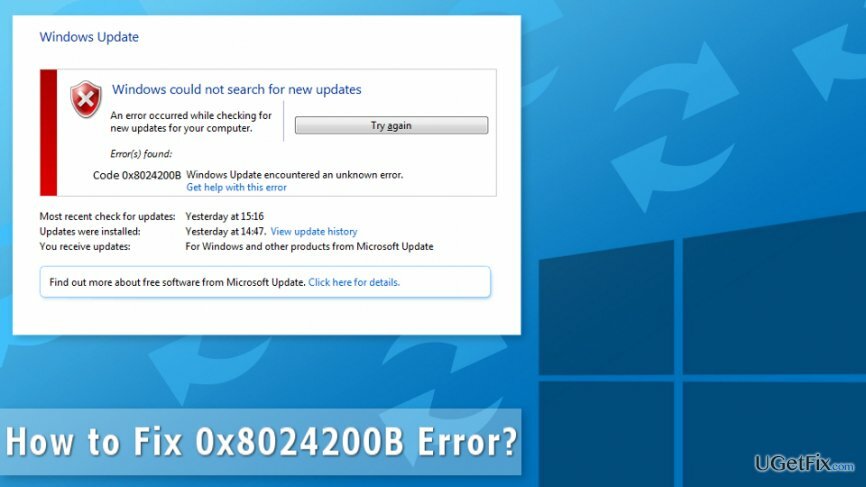
แก้ไขข้อผิดพลาด 0x8024200B
ในการซ่อมแซมระบบที่เสียหาย คุณต้องซื้อ. เวอร์ชันลิขสิทธิ์ Reimage Reimage.
ด้านล่างนี้ คุณจะพบวิธีต่างๆ สี่วิธีที่อาจช่วยแก้ไข 0x8024200B บนคอมพิวเตอร์ของคุณและให้คุณติดตั้งการอัปเดตที่จำเป็นได้
วิธีที่ 1 เรียกใช้ตัวแก้ไขปัญหา Windows Update
ในการซ่อมแซมระบบที่เสียหาย คุณต้องซื้อ. เวอร์ชันลิขสิทธิ์ Reimage Reimage.
วิธีที่ง่ายที่สุดในการจัดการกับข้อผิดพลาดนี้คือเรียกใช้ Windows Update Troubleshooter โปรแกรมนี้จะระบุปัญหาที่ทำให้เกิดข้อผิดพลาดนี้โดยอัตโนมัติ
1. ไปที่ช่องค้นหาของ Windows และป้อน "การแก้ไขปัญหา."
2. คลิก การตั้งค่า แล้วก็ การแก้ไขปัญหา.
3. ภายใต้ Sระบบและความปลอดภัย ตัวเลือกที่คุณต้องค้นหาFix ปัญหากับ Windows Update. คลิกที่มันแล้วคลิก "ถัดไป."
4. รอจนกระทั่งตัวแก้ไขปัญหาระบุปัญหา
คุณสามารถเรียกใช้ตัวแก้ไขปัญหาโดยอัตโนมัติจาก ลิงค์นี้.
วิธีที่ 2 เรียกใช้ sfc scan
ในการซ่อมแซมระบบที่เสียหาย คุณต้องซื้อ. เวอร์ชันลิขสิทธิ์ Reimage Reimage.
ข้อผิดพลาด 0x8024200B อาจเกิดจากไฟล์ที่สูญหายหรือเสียหาย เพื่อค้นหาว่าส่วนประกอบใดที่ขาดหายไปเป็นสาเหตุของปัญหา หากต้องการเรียกใช้การสแกน sfc ให้ทำตามขั้นตอนเหล่านี้:
1 เปิดพรอมต์คำสั่งโดยพิมพ์ cmd ในแถบค้นหาของ Windows แล้วคลิก Enter
2. ในรายการผลการค้นหา ให้คลิกที่ พร้อมรับคำสั่ง แอปพลิเคชันและเรียกใช้ในฐานะผู้ดูแลระบบ
3. เมื่อหน้าต่างพรอมต์คำสั่งปรากฏขึ้น ให้พิมพ์ “เอสเอฟซี/สแกนนาว” และกด Enter
4. รอจนกว่า Windows จะสแกนระบบเสร็จและให้ผลลัพธ์ ที่นี่คุณควรเห็นไฟล์ที่ตรวจพบและแก้ไข
วิธีที่ 3 ติดตั้งการอัปเดตที่รอดำเนินการ
ในการซ่อมแซมระบบที่เสียหาย คุณต้องซื้อ. เวอร์ชันลิขสิทธิ์ Reimage Reimage.
บางครั้งไดรเวอร์ ระบบ หรือซอฟต์แวร์อื่นๆ ที่ล้าสมัยทำให้ติดตั้งการอัปเดตที่ใหม่กว่าไม่ได้ ดังนั้น คุณต้องตรวจสอบให้แน่ใจว่าได้ติดตั้งการอัปเดตที่เก่ากว่าทั้งหมดแล้ว
วิธีที่ 4 สแกนคอมพิวเตอร์เพื่อหามัลแวร์
ในการซ่อมแซมระบบที่เสียหาย คุณต้องซื้อ. เวอร์ชันลิขสิทธิ์ Reimage Reimage.
หากไม่มีวิธีการใดๆ ก่อนหน้านี้ที่ช่วยแก้ไขข้อผิดพลาด 0x8024200B ได้ คุณควรสแกนคอมพิวเตอร์ด้วยโปรแกรมกำจัดมัลแวร์ที่มีชื่อเสียง ภัยคุกคามทางไซเบอร์ที่อันตรายและซับซ้อนมักจะสามารถปรับเปลี่ยน หยุด หรือฉีดกระบวนการของระบบได้ ดังนั้นจึงอาจป้องกันไม่ให้คุณติดตั้งการอัปเดตที่มีอยู่
เราขอแนะนำอย่างยิ่งให้สแกนระบบด้วย Reimage. ซอฟต์แวร์นี้จะค้นหาส่วนประกอบที่เป็นอันตรายและลบออกอย่างปลอดภัย
ซ่อมแซมข้อผิดพลาดของคุณโดยอัตโนมัติ
ทีม ugetfix.com พยายามอย่างเต็มที่เพื่อช่วยผู้ใช้ในการค้นหาแนวทางแก้ไขที่ดีที่สุดในการขจัดข้อผิดพลาด หากคุณไม่ต้องการต่อสู้กับเทคนิคการซ่อมด้วยตนเอง โปรดใช้ซอฟต์แวร์อัตโนมัติ ผลิตภัณฑ์แนะนำทั้งหมดได้รับการทดสอบและรับรองโดยผู้เชี่ยวชาญของเรา เครื่องมือที่คุณสามารถใช้เพื่อแก้ไขข้อผิดพลาดของคุณมีดังต่อไปนี้:
เสนอ
ทำมันตอนนี้!
ดาวน์โหลด Fixความสุข
รับประกัน
ทำมันตอนนี้!
ดาวน์โหลด Fixความสุข
รับประกัน
หากคุณไม่สามารถแก้ไขข้อผิดพลาดโดยใช้ Reimage โปรดติดต่อทีมสนับสนุนของเราเพื่อขอความช่วยเหลือ โปรดแจ้งให้เราทราบรายละเอียดทั้งหมดที่คุณคิดว่าเราควรรู้เกี่ยวกับปัญหาของคุณ
กระบวนการซ่อมแซมที่ได้รับสิทธิบัตรนี้ใช้ฐานข้อมูล 25 ล้านส่วนประกอบที่สามารถแทนที่ไฟล์ที่เสียหายหรือสูญหายในคอมพิวเตอร์ของผู้ใช้
ในการซ่อมแซมระบบที่เสียหาย คุณต้องซื้อ. เวอร์ชันลิขสิทธิ์ Reimage เครื่องมือกำจัดมัลแวร์

ป้องกันไม่ให้เว็บไซต์ ISP และบุคคลอื่นติดตามคุณ
เพื่อไม่ให้เปิดเผยตัวตนอย่างสมบูรณ์และป้องกัน ISP และ รัฐบาลจากการสอดแนม กับคุณคุณควรจ้าง อินเทอร์เน็ตส่วนตัว วีพีเอ็น. มันจะช่วยให้คุณเชื่อมต่ออินเทอร์เน็ตได้โดยไม่เปิดเผยตัวตนโดยการเข้ารหัสข้อมูลทั้งหมด ป้องกันตัวติดตาม โฆษณา รวมถึงเนื้อหาที่เป็นอันตราย ที่สำคัญที่สุด คุณจะหยุดกิจกรรมการสอดแนมที่ผิดกฎหมายที่ NSA และสถาบันของรัฐอื่น ๆ ดำเนินการอยู่เบื้องหลังคุณ
กู้คืนไฟล์ที่สูญหายได้อย่างรวดเร็ว
สถานการณ์ที่ไม่คาดฝันสามารถเกิดขึ้นได้ตลอดเวลาในขณะที่ใช้คอมพิวเตอร์: สามารถปิดได้เนื่องจากไฟดับ a จอฟ้ามรณะ (BSoD) อาจเกิดขึ้นได้ หรือการอัปเดต Windows แบบสุ่มอาจเกิดขึ้นเมื่อคุณไม่อยู่สักสองสามวัน นาที. ด้วยเหตุนี้ งานโรงเรียน เอกสารสำคัญ และข้อมูลอื่นๆ ของคุณจึงอาจสูญหายได้ ถึง ฟื้นตัว ไฟล์หาย ใช้ได้ การกู้คืนข้อมูล Pro – ค้นหาผ่านสำเนาของไฟล์ที่ยังคงมีอยู่ในฮาร์ดไดรฟ์ของคุณและเรียกค้นคืนได้อย่างรวดเร็ว